笔记本电脑找不到无线网络的可能原因
哎呀,笔记本找不到wifi真是让人头疼!通常这种情况有几个常见原因:首先可能是无线网卡驱动没安装好或者出问题了,这可是连接wifi的关键哦;其次很多笔记本都有物理无线开关或者快捷键,说不定一不小心就给关掉了;还有啊,路由器本身可能处于关闭状态,这个很多人都容易忽略;最后就是Windows系统的无线服务功能没有正常运行,这个需要手动检查一下呢。

详细排查与解决方法步骤
-
检查硬件开关和快捷键:先看看笔记本侧面或前面有没有物理无线开关,确保它是打开状态。再用Fn组合键(通常是Fn+F2或其他带无线图标的键)试试,这个超重要!很多小伙伴都是不小心按到了快捷键导致wifi关闭的。
-
启用无线网卡设置:进入控制面板的网络和共享中心,点击"更改适配器设置",确认无线网络连接是启用状态。如果显示禁用,右键选择启用就好啦~
-
重新安装无线网卡驱动:哇,这个超关键!在设备管理器里找到网络适配器,如果看到黄色感叹号,说明驱动有问题。可以尝试卸载后重新安装最新驱动,官网下载的最靠谱!
-
启动相关网络服务:按下Win+R输入"services.msc",找到"WLAN AutoConfig"服务,确保它是自动启动且正在运行。这个服务要是没开,wifi根本搜不到信号哦。
-
路由器状态检查:别忘了看看路由器指示灯是否正常,有时候重启一下路由器就能解决问题,超神奇的!
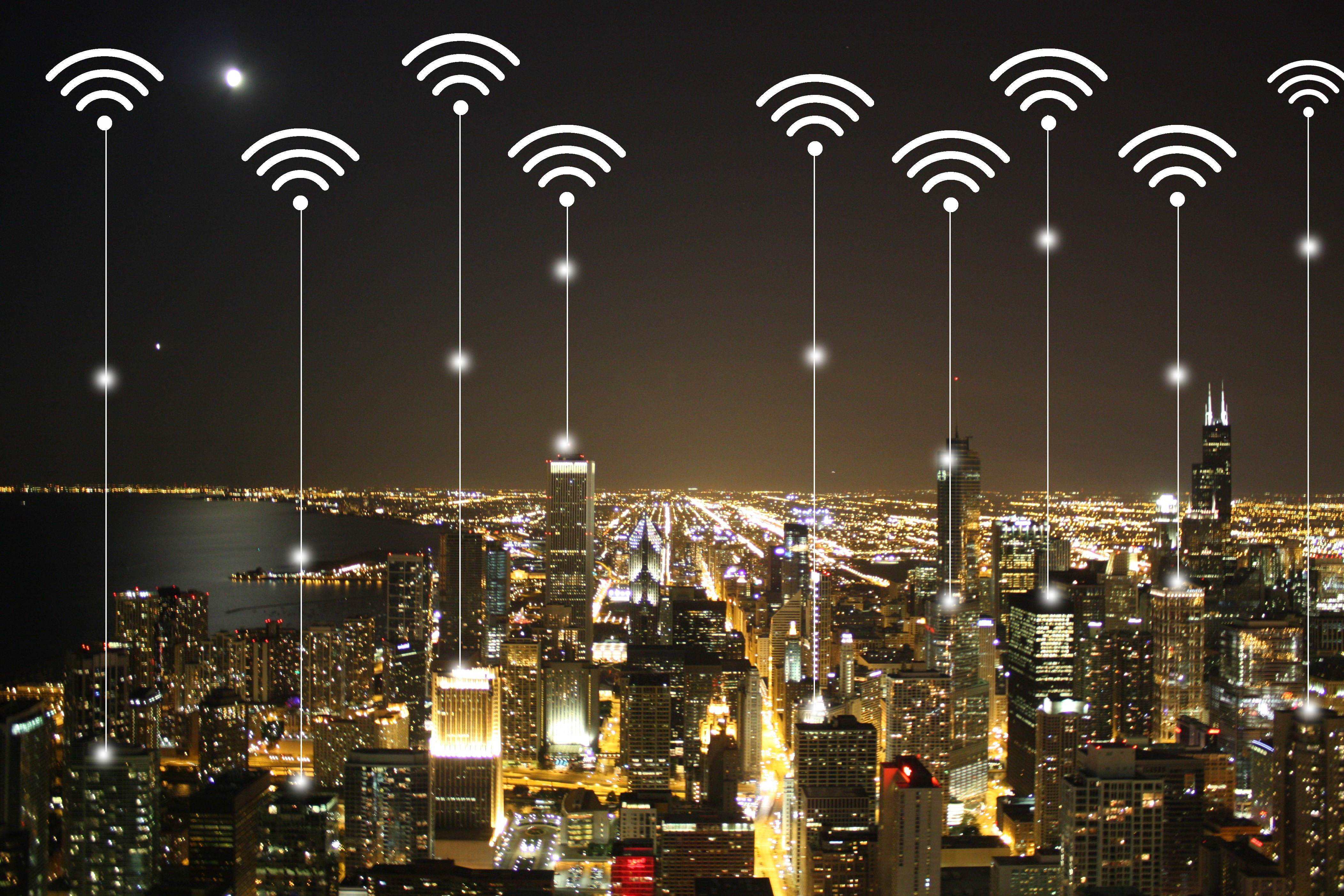
相关问题解答
- 为什么我的戴尔笔记本突然找不到任何wifi信号?
哎哟,戴尔笔记本突然找不到wifi可能是多个原因造成的哦~首先检查一下物理无线开关是不是不小心关掉了,很多戴尔机型都有这个设计。然后试试Fn+F2组合键,这个是管理无线开关的快捷键。如果还不行,可能是驱动问题,可以去戴尔官网下载最新的无线网卡驱动。还有一个隐藏原因是电源管理软件,有些联想和戴尔笔记本需要在msconfig里启用utility启动项,不然会影响无线功能呢!
- Win10系统笔记本找不到wifi该怎么办?
嘿嘿,Win10找不到wifi可以先从最简单的做起:在任务栏无线图标上右键选择"打开网络和共享中心",然后进入"更改适配器设置"查看无线连接状态。如果显示禁用,右键启用就行啦~还可以试试网络故障排除工具,Win10自带的这个功能有时候能自动修复问题。如果还不行,就要检查WLAN服务是否正常运行,在服务里找到"WLAN AutoConfig"确保它是启动状态哦!
- 联想笔记本wifi功能完全消失了如何恢复?
天啊,联想笔记本wifi功能消失可以先尝试重启电脑,这个最简单但往往有效!如果不行,就禁用后再启用无线适配器,在设备管理器里操作一下。还不行的话就要更新无线网卡驱动了,去联想官网下载对应型号的最新驱动。如果这些方法都试过了还是不行,哎呀那可能是硬件问题了,建议送去联想售后服务中心检测维修,专业的事情交给专业的人做嘛!
- 路由器正常但笔记本搜不到wifi是什么原因?
咦,路由器明明好好的,笔记本却搜不到wifi?这种情况多半是笔记本自身的问题哦~首先检查笔记本的无线开关和快捷键,确认无线功能是开启的。然后看看设备管理器里的无线网卡状态是否正常,有没有黄色叹号。还可以尝试重启无线服务,按Win+R输入"services.msc"找到"WLAN AutoConfig"重启一下。最后一招是重置网络设置,在命令提示符输入"netsh winsock reset"然后重启电脑,这个方法经常能解决疑难杂症呢!

发布评论